
Susun foto pada kad
Apabila anda cipta kad, Foto memperuntukkan tataletak dan meletakkan foto pada halaman kad secara automatik. Anda boleh ubah tataletak halaman kad pada bila-bila masa. Anda juga boleh memilih warna latar belakang untuk halaman.
Ubah tataletak kad
Klik kad di bawah Projek dalam bar sisi.
Klik Depan, Di Dalam, atau Belakang untuk pilih halaman kad yang anda ingin ubah.
Klik butang Pilihan
 dalam bar alat.
dalam bar alat.Lakukan satu daripada yang berikut:
Ubah kad berlipat atau rata: Klik tataletak halaman.
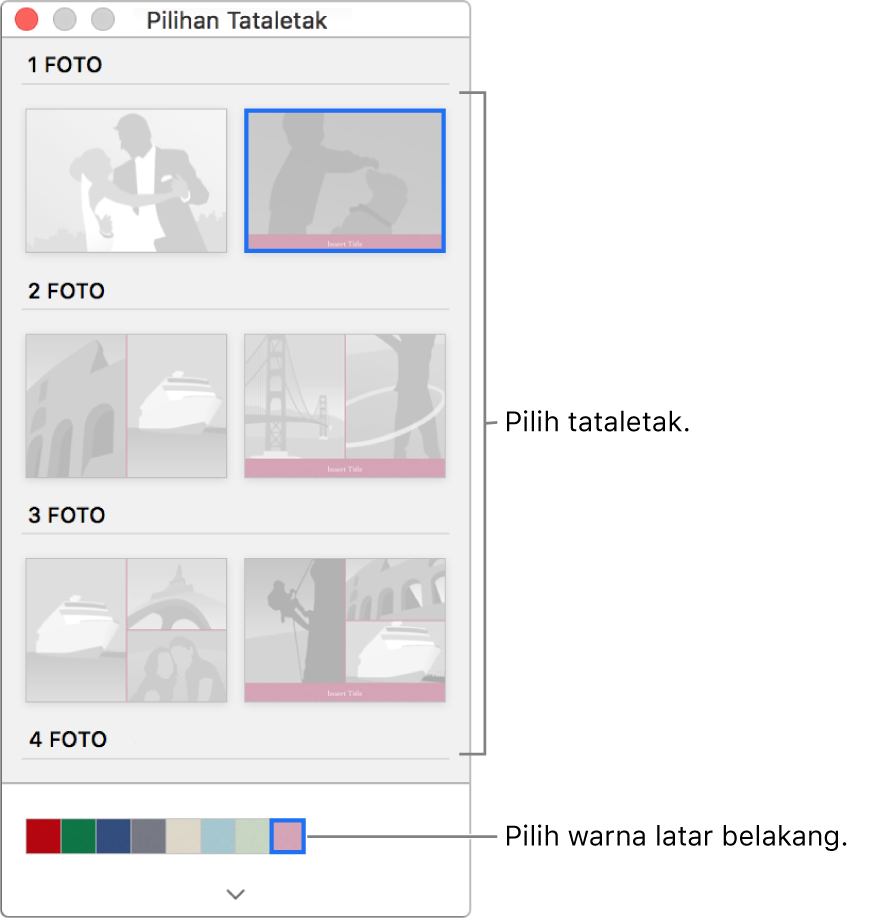
Ubah warna latar belakang kad: Klik warna latar belakang.
Ubah saiz foto atau tambah penapis
Anda boleh ubah saiz foto dan ubah bagaimana foto muncul dalam bingkainya. Anda juga boleh gunakan penapis untuk foto, seperti mengubah warna foto kepada hitam dan putih.
Klik kad di bawah Projek dalam bar sisi.
Klik Depan, Di Dalam, atau Belakang untuk memilih halaman kad (pilihan halaman bergantung pada jenis kad yang anda cipta).
Dwiklik foto yang anda ingin ubah untuk membuka tetingkap Pilihan Foto.
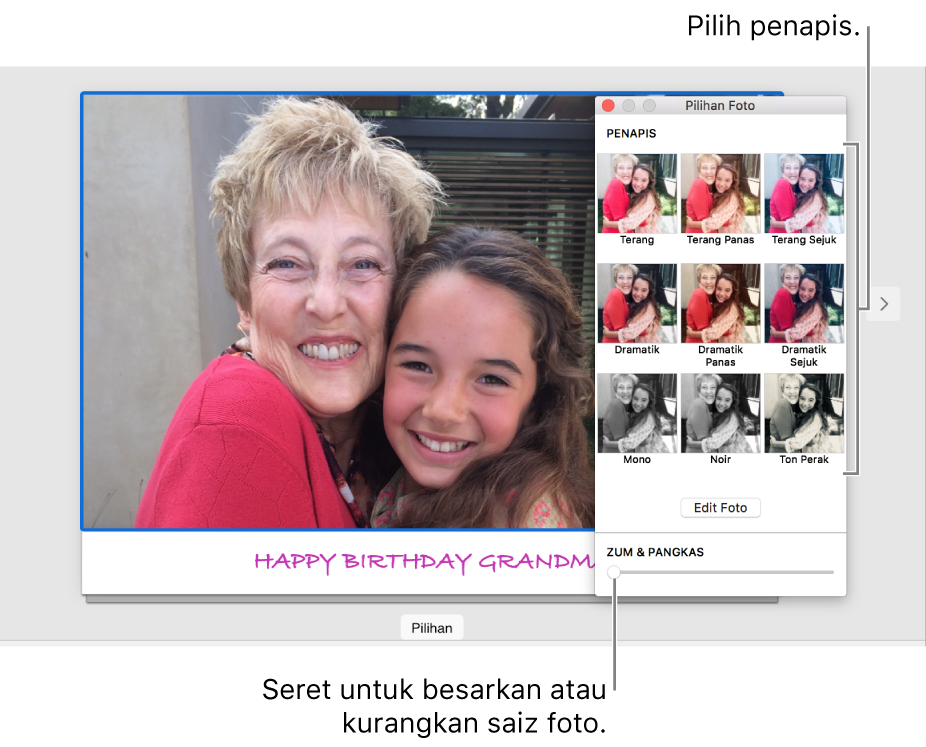
Lakukan mana-mana antara yang berikut:
Gunakan penapis: Klik penapis.
Saizkan semula foto: Seret penggelongsor Zum & Pangkas untuk menambah atau mengurangkan saiz foto dan seret foto untuk tempatkannya semula dalam bingkai.
Terbalikkan foto dalam bingkai: Control-klik foto dan pilih Terbalikkan Foto.
Apabila anda terbalikkan foto, berhati-hati yang teks atau logo yang muncul dalam foto mungkin muncul seperti imej cermin disongsangkan.
Muat keseluruhan foto dalam bingkai: Control-klik foto dan pilih Muat Foto pada Bingkai. (Perintah ini tidak tersedia untuk semua tema.)
Jika anda muatkan foto dalam bingkainya, tepi yang kosong mungkin muncul pada sisi foto yang panjang supaya bahagian foto yang paling lebar boleh muat dalam bingkai.
Alihkan foto ke hadapan atau ke belakang pada halaman
Sesetengah tataletak halaman kad menggunakan bingkai foto bertindih. Anda boleh susun foto bertindih dengan mengalihkannya ke hadapan dan ke belakang.
Klik kad di bawah Projek dalam bar sisi.
Klik Depan, Di Dalam, atau Belakang untuk memilih halaman kad (pilihan halaman bergantung pada jenis kad yang anda cipta).
Control-klik foto dan pilih Alih ke Hadapan atau Hantar ke Belakang.